手机上的聊天记录怎么同步到另一个手机上 微信聊天记录如何在另一台手机上同步
日期: 来源:小麦安卓网
现在人们越来越依赖手机进行社交和沟通,而其中最主要的方式之一就是通过微信进行聊天,有时候我们会需要在另一个手机上同步我们的微信聊天记录,无论是因为手机更换、丢失或者想要备份聊天记录。如何才能实现手机上的聊天记录同步到另一个手机上呢?接下来我们就来探讨一下这个问题。
微信聊天记录如何在另一台手机上同步
方法如下:
1.整个过程中,保证同一个WIFI.要先在另外一台手机登录微信,再登录老手机微信选择数据迁移。最后再登录新微信扫描.(因为换手机登录微信有时候会遇到很多问题,所以先在新手机把微信登录好。第二次登录的时候就方便的多)
打开原手机微信点我的----设置
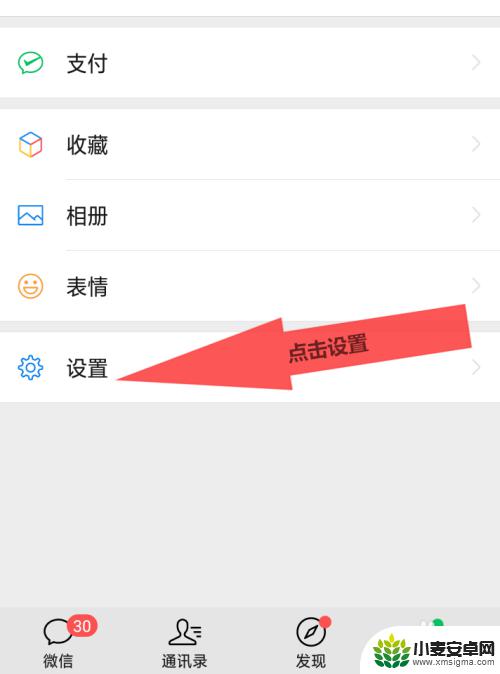
2.选择“聊天”-----聊天记录备份与迁移
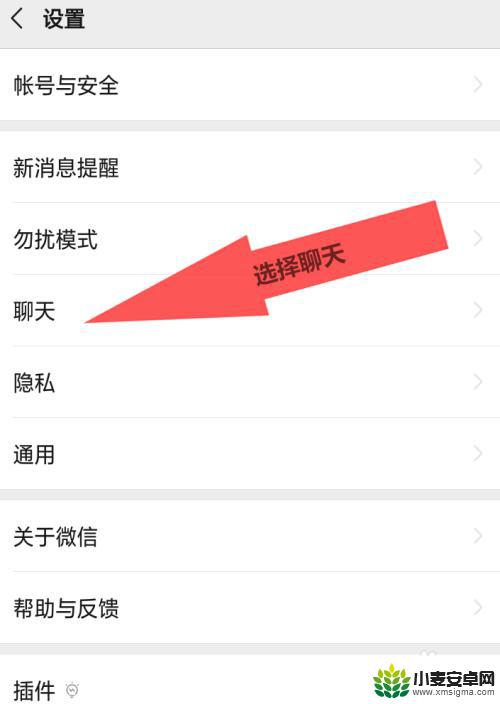
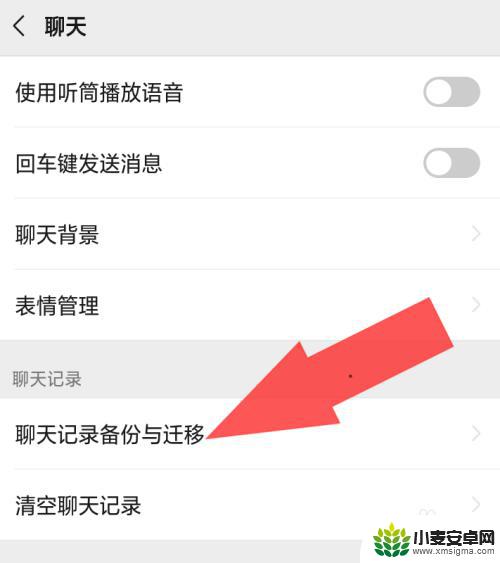
3.如果是把聊天记录同步到另外一台手机,选择第一个。
如果是把聊天记录同步到电脑上,请选择第二个
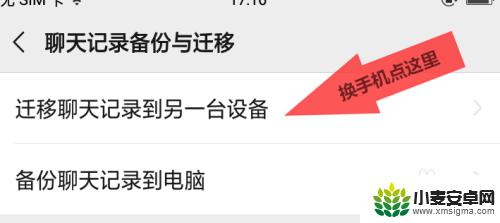
4.选择聊天记录.有些群的聊天记录数据非常大,这时候可以提单把有些聊的记录删除掉一些无用的视频。再来同步,这样同步时间就比较快.
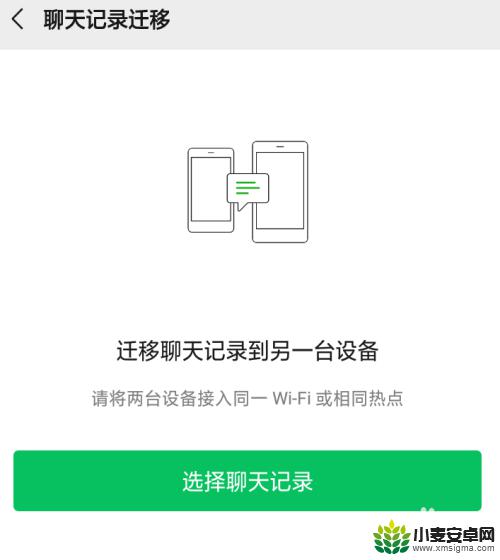
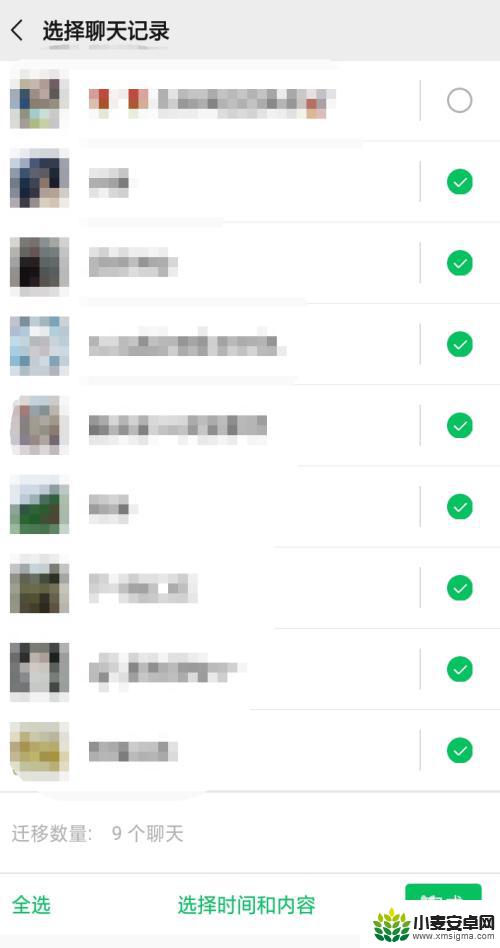
5.用另外一台手机登录微信,并扫描此二维码。这个二维码出来的时候,最好截图保存一下
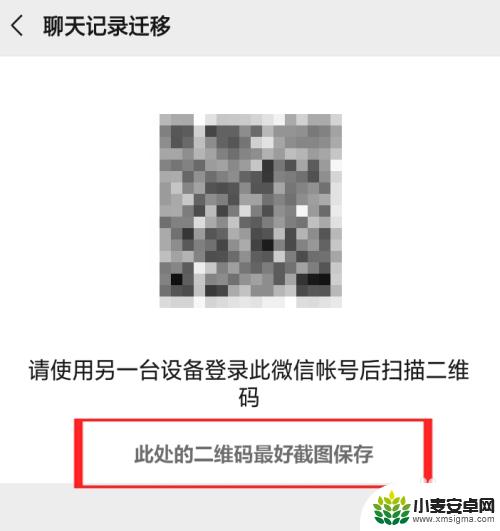
6.数据传输成功图片
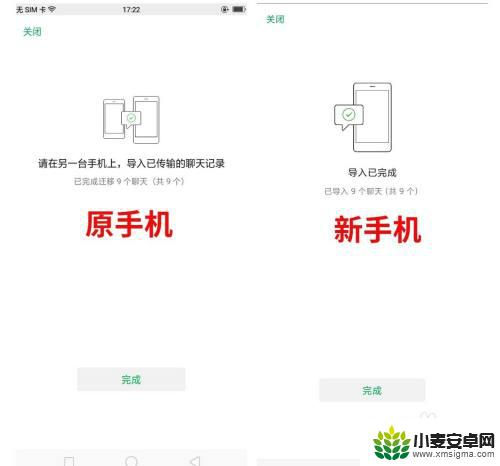
以上是如何将手机上的聊天记录同步到另一部手机的全部内容,如果您遇到类似情况,请参考小编的方法来解决,希望对大家有所帮助。
相关教程
-
微信如何同步聊天记录到另一个手机 微信聊天记录如何在另一台手机上同步
-
怎么同步微信消息到另一部手机 通过什么方式可以将微信聊天记录从一台手机同步到另一台手机上
-
怎么同步微信的聊天记录到微信上 怎么实现手机微信聊天记录云同步
-
如何转移微信聊天记录到另一个手机 有效迁移微信聊天记录到另一部手机的步骤
-
微信怎么保存聊天记录到另一个手机 怎样将微信聊天记录转移到另一部手机
-
微信如何同步消息到另一部手机 换手机后微信聊天怎么快速备份
-
手机声控拍照怎么操作 手机声控拍照设置步骤
-
vivo如何清理手机内存空间 vivo手机清理干净内存技巧
-
用手机怎么扫描文字成电子版 手机扫描纸质文件制作电子版扫描件
-
华为手机如何开启qq分身 华为手机QQ分身快速设置方法












